iTunesにCDから取り込んだ曲・音楽を復元する対処法
iTunesにCDから曲や音楽を取り込んで、お気に入りのライブラリを作成している方も多いのではないでしょうか。iTunesに取り込むと、膨大な量の音楽を一元管理することが出来て便利ですよね。今回は、そんな大切な音楽がiTunesやiPhoneから消えてしまったという場合に、どうやって復元することが出来るか、対処方法についてご案内いたします。
- 対処法1:iTunesを再起動・再インストールする
- 対処法2:iTunesの音楽取り込み設定を見直す
- 対処法3:iTunesのライブラリを再指定する
- 対処法4:CDから取り込んだ音楽データをライブラリに再追加する
- 対処法5:「UltData」を利用して、CDから取り込んだ曲・音楽を復元する
対処法1:iTunesを再起動・再インストールする
まずは不具合対処の基本である、再起動と再インストールを試してみましょう。iTunesを削除してもiTunes上の取り込みデータは削除されません。一時的なiTunesの不具合であれば、これで解決することが考えられます。
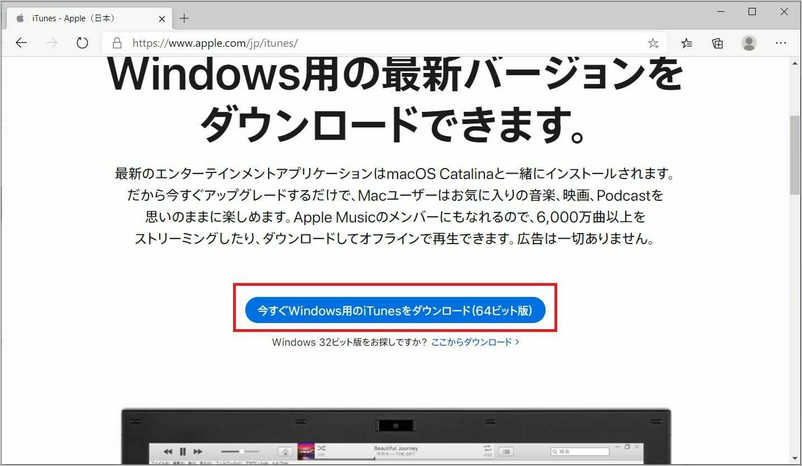
対処法2:iTunesの音楽取り込み設定を見直す
iTunesのアップデート後のトラブルであれば、設定の見直しで解決する余地があります。iTunesの「iCloudミュージックライブラリ」がオフになっているか、「ライブラリの追加時にiTunes Mediaフォルダーにコピーする」のチェックは外れているか、「Apple Musicを表示」のチェックは外れているかの3点です。

対処法3:iTunesのライブラリを再指定する
iTunesライブラリのトラブルにより、音楽や曲の読み込みができないという場合は、iTunesのライブラリを再指定することで解決する可能性があります。Shiftキーを押しながらiTunesを起動すると、メッセージが表示されます。このとき、「ライブラリを選択」をクリックして、指定ファイルに「iTunes Library.itl」を選択すれば、再指定完了です。

対処法4:CDから取り込んだ音楽データをライブラリに再追加する
iTunesライブラリに曲や音楽のデータが消えてしまっている場合は、データの再追加を行います。iTunesの「ファイル」内にある「ファイルをライブラリに追加」を開きます。追加したい曲を選択し、「開く」をクリックすると完了です。
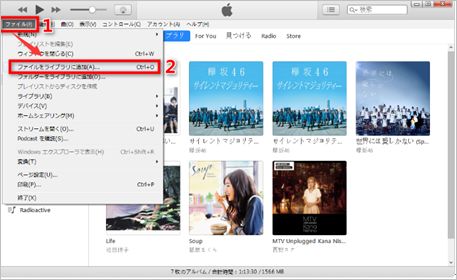
対処法5:「UltData」を利用して、CDから取り込んだ曲・音楽を復元する
iTunesのバックアップファイルから素早く簡単に音楽データを復元できる専門ソフトを使った方法をご紹介します。UltDataは、iTunesやiCloudのバックアップデータからはもちろんのこと、バックアップデータなしでiOSデバイス本体をスキャンして復元することもできる優れたソフトです。
「UltData」を立ち上げ、「バックアップからデータを復元」を選択します。
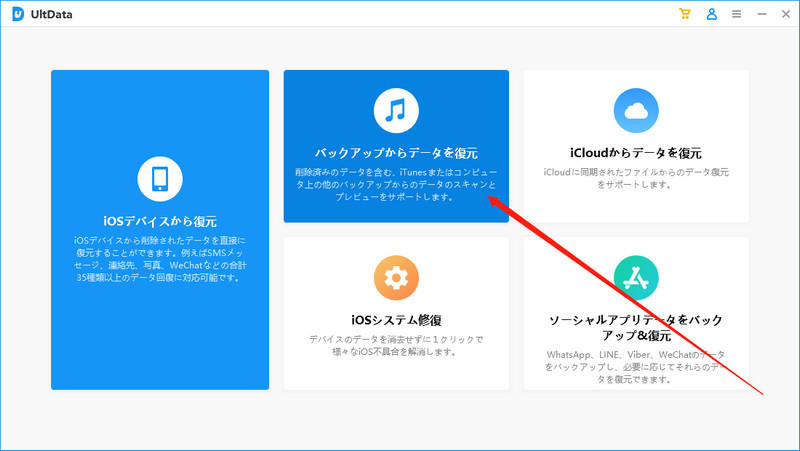
表示されたバックアップアップ一覧から、データを選択し右下のボタンをクリックします。
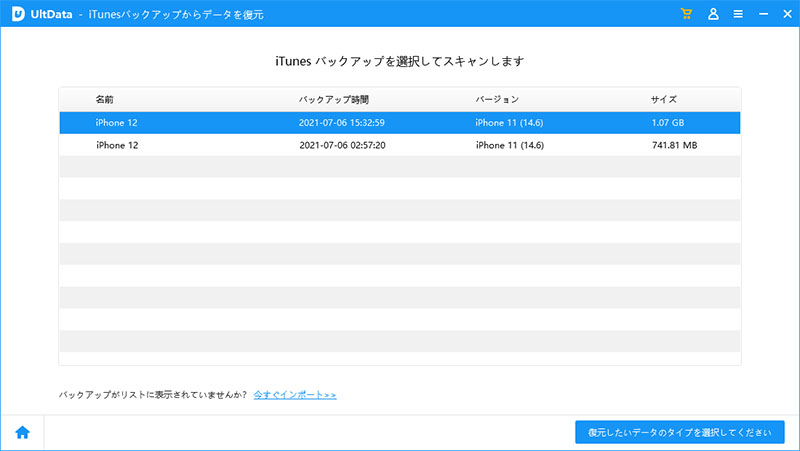
「アプリ音声」を選択し、「スキャン」をクリックします。

復元したいファイルを選択して、「PCに復元」をクリックします。

完了メッセージが表示されたら、PCへの復元は完了です。
PCに復元されたデータは、iPhoneに保存したあと、iCareFoneなどデータ転送ソフトを使ってiTunesへ一括転送すると、手軽に復元できます。
PCでiCareFoneを起動し、iPhoneをケーブル接続します。
「デバイスメディアをiTunesに転送」をクリックしてください。
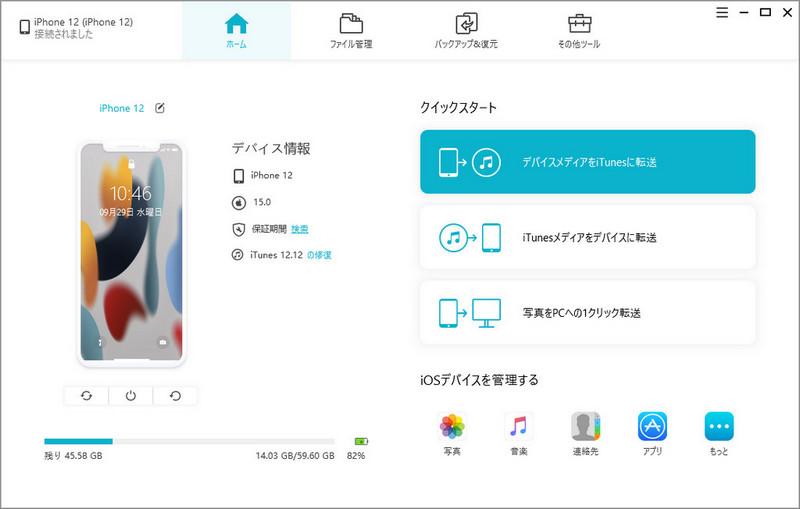
「音楽」にチェックを入れ、「一括転送」をクリックします。
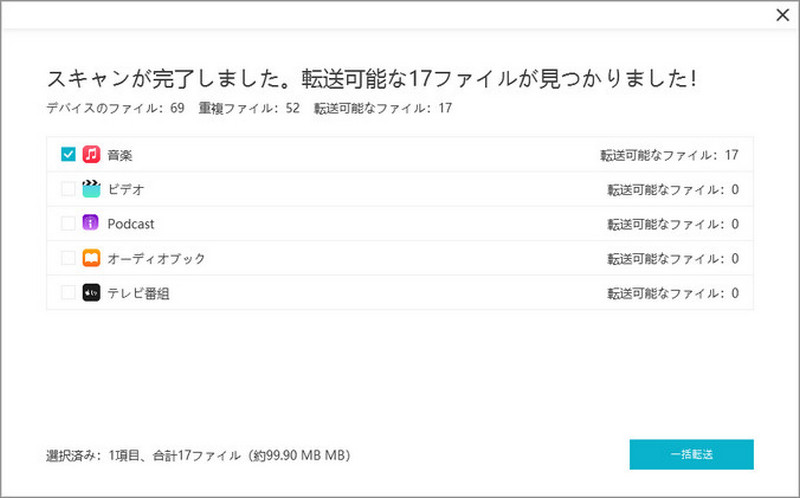
転送完了画面が表示されたら、iTunesへの転送が完了です。
まとめ
CDからiTunesへ取り込んだ曲・音楽が消えてしまった場合の復元方法について、ご紹介いたしました。なぜ消えてしまったのか、最後まで原因がわからないことも多いトラブルのため、あれこれ試してみてもうまくいかない場合もあると思います。iPhone音楽復元専用ソフト「UltData」や「iCareFone」といった専門ソフトも併用して、賢く時短解決することをおすすめします。
- 初心者にも優しい、失われたデータを安全かつ選択的に復旧
- iCloudバックアップファイルの抽出・復旧を業界最高水準で実現
- 連絡先・写真・動画・LINEのメッセージなど、35種類以上のデータが復元・抽出








